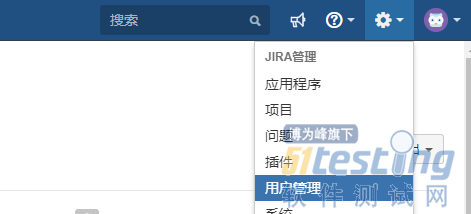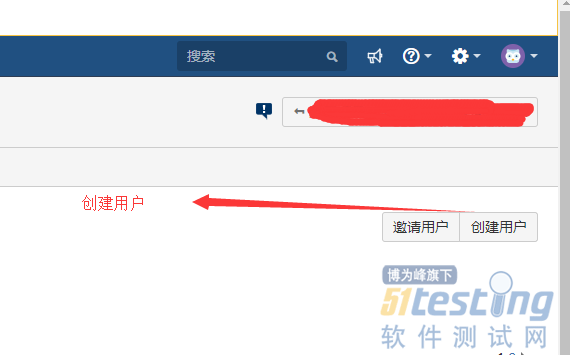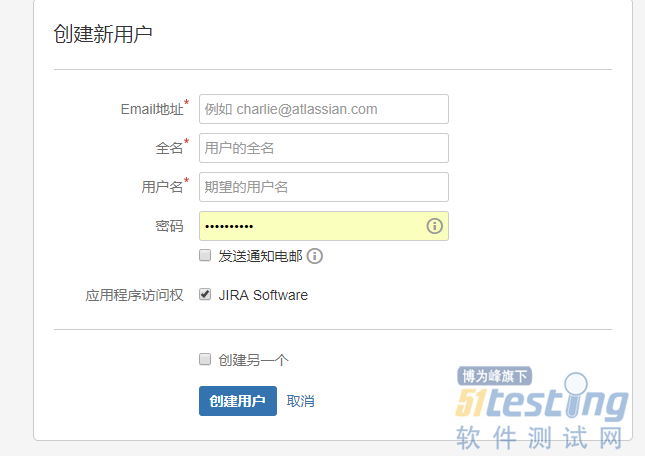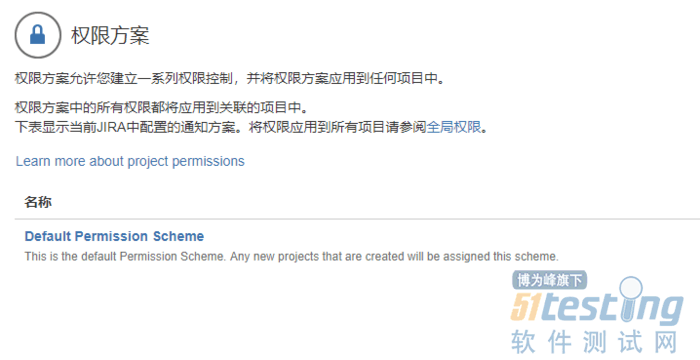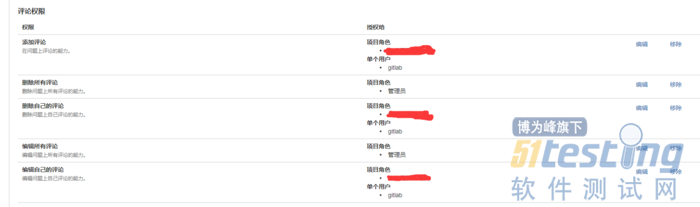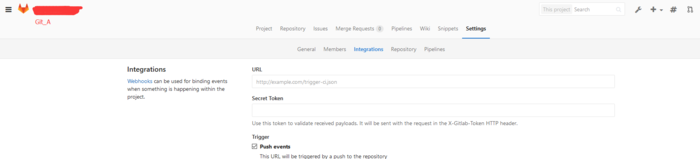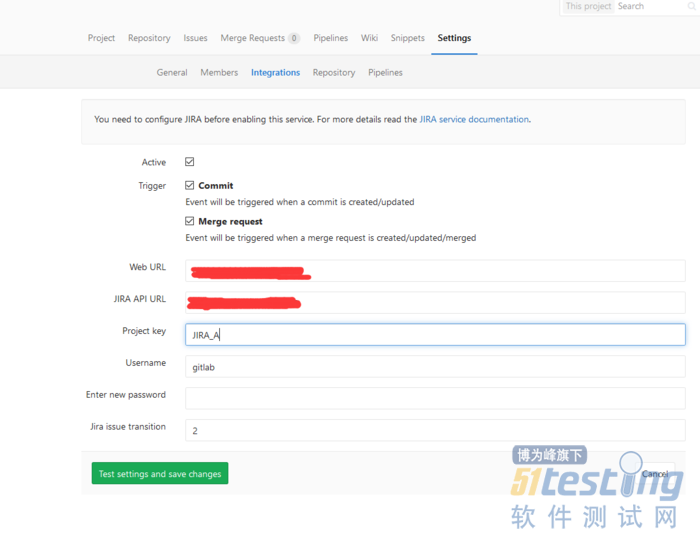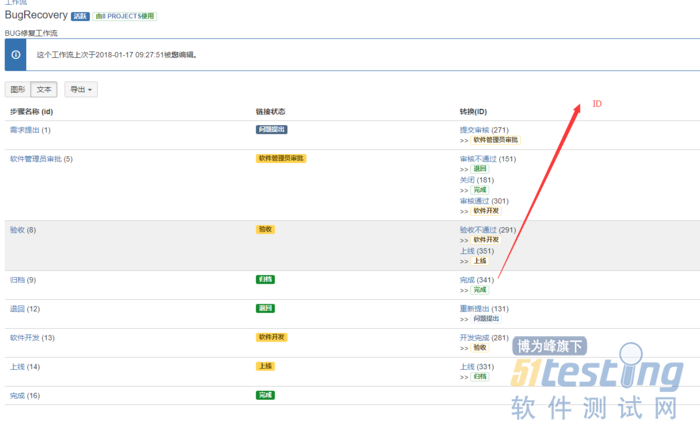在项目管理中,常用的源代码管理有SVN和GitLab。而对问题的跟踪和Fix,通常使用JIRA来管理,现实的情况是,需要在JIRA中跟踪对应问题的源代码。此时需要通过在JIRA和Git中设置,使得上述的2个软件能够通信。当有新的代码提交时,在JIRA就可以看到了。具体的设置方法如下:
备注:在JIRA中,假设项目名称为JIRA_A,
在GitLab中,假设项目名称为GIT_A
首先,在JIRA中,以管理员的角色,新建一个用户gitlab,该用户能够访问GitLab中的项目,并且赋予了新增备注的权限。具体的方法如下:
一、 在管理菜单中,选择用户管理
用户管理
二、 点击“创建用户”
创建用户
三、输入用户名如:gitlab、密码等,之后点击“创建用户”按钮
输入用户名、密码等
四、设置权限gitlab的权限
在管理———问题———权限方案中选择JIRA_A项目的权限方案。如果没有专门的权限方案,则此时选择默认的权限方案。
权限方案
之后,编辑选中的权限方案,将gitlab用户,增加对应的权限,如浏览项目,新增备注等权限。此时的权限设置,必须使得gitlab能够访问到对应的项目,和增加、修改备注,此处为重点,必须详细设置。完成了这一步,此时在JIRA中已经设置完成。
浏览项目的权限
备注权限
五、GitLab设置
进入GitLab,以管理员的角色登录。选中项目GIT_A
GIT_A
选择Setting——Integrations——JIRA
JIRA
里面有很多参数需要设置
此时,Active,Trigger,Merge request等都勾上,
· Web URL:JIRA项目的HTTP URL,如 http://www.jiraexample.com
· Web API URL:如果在JIRA中没有特殊配置API的URL,此时还是填上面的URL
· Project Key:JIRA_A,此时填写的是JIRA中的项目名称,此时填JIRA_A
· Username: 此时填写的是JIRA中可以访问项目JIRA_A的用户名,此时填gitlab
· password:JIRA的登录密码
· **Jira issue transition **:此时填写的在JIRA中对应的流程关闭ID,此时填341,如下图
Jira issue transition ID
到此时,JIRA与GitLab的通信连接已完成设置。将上述设置保存就可以了。
注:当发生错误时,要么是在jira中的登录用户的权限没有设置好,要们是url和Project Key没有设置好。需要去查看。对应的日志查看在GitLab的安装日志中:/home/gitlab/logs/gitlab-rails/production.log
GIT提交时注释规范
GitLab和JIRA通信设置成功之后,当再GitLab中,提交代码,填写注释时,就可以在JIRA中看到对应的注释信息和链接到GitLab代码中。
具体的注释规范如下:
· ISSUE_KEY comment _string
· ISSUE_KEY:JIRA中项目JIRA_A的问题编号
· comment _string:注释信息
上文内容不用于商业目的,如涉及知识产权问题,请权利人联系博为峰小编(021-64471599-8017),我们将立即处理。